Cómo encontrar la información de su dispositivo Android para descargas correctas de APK

Si alguna vez ha intentado descargar una aplicación para descargar en su teléfono Android, entonces sabe lo confuso que puede ser. A menudo hay varias versiones de la misma aplicación diseñadas para diferentes especificaciones de dispositivos, así que, ¿cómo saber cuál es la correcta??
Entendiendo las diferentes versiones de archivos
Si estás leyendo esto, es muy probable que estés intentando descargar una aplicación de APK Mirror, que es un sitio de alojamiento legítimo para los archivos APK que están disponibles de forma gratuita en Play Store. Esta es una excelente opción si la aplicación que desea está restringida geográficamente, no está disponible para su dispositivo o tiene una actualización que aún no se ha implementado en su cuenta. Aunque es posible que también necesite esta información cuando descargue archivos de XDA Developers u otras fuentes.
Si es allí donde se encuentra, intentar resolver la descarga adecuada para su teléfono puede ser una molestia. No tendrá que preocuparse por esto si la aplicación que está viendo solo tiene una versión, pero algunas de las aplicaciones tienen varias versiones disponibles, por ejemplo, YouTube tiene 40 variantes diferentes. Esto es cuando necesitas saber qué versión es la mejor para tu teléfono..

En general, los detalles se dividen en tres categorías principales:
- Arquitectura: Esto se refiere al tipo de procesador en su teléfono. Normalmente, las opciones serán arm, arm64, x86 y x86_64. ARM y x86 son para procesadores de 32 bits, mientras que arm64 y x86_64 son para procesadores de 64 bits. Te lo explicaremos con más detalle a continuación..
- Versión de Android: Esta es la versión del sistema operativo Android que su dispositivo está ejecutando..
- Pantalla DPI: DPI significa "puntos por pulgada"; básicamente, esta es la densidad de píxeles de la pantalla de su teléfono. Por ejemplo, una pantalla Full HD de seis pulgadas (1920 × 1080) tiene un DPI de ~ 367. Aumente esa resolución hasta 2880 × 1440, y el DPI aumenta a ~ 537.
Técnicamente, la terminología correcta cuando se refiere a la densidad de píxeles. debería Sea PPI, o píxeles por pulgada. Pero como APK Mirror (y otros) se refiere a esto como DPI, nos limitaremos a la terminología relativa.
ARM vs. x86
Si bien la versión de Android y el DPI son bastante sencillos, la arquitectura del procesador es otra historia. Haré mi mejor esfuerzo para descomponerlo de la manera más simple posible aquí.
- BRAZO: Esta es, ante todo, una arquitectura de procesador móvil, y lo que la mayoría de los teléfonos utilizan ahora. Snapdragon de Qualcomm, Exynos de Samsung y los chips móviles de MediaTek son ejemplos de procesadores ARM. Más Los chips modernos son de 64 bits, o ARM64.
- x86: Esta es la especificación de la arquitectura para los chips de Intel. Tan dominante como Intel está en el mercado de las computadoras, estos chips son mucho menos comunes en los teléfonos Android.. x86_64 se refiere a los chips Intel de 64 bits.
Esta información es especialmente importante porque los archivos x86 y ARM no son compatibles entre sí. Debe usar la versión diseñada para la arquitectura específica de su teléfono..
De manera similar, si su teléfono está ejecutando un procesador de 32 bits, el APK de 64 bits no funcionará. Sin embargo, los procesadores de 64 bits son compatibles con versiones anteriores, por lo que el APK de 32 bits funcionará bien en un procesador de 64 bits.
Cómo encontrar la información correcta de su dispositivo
Lo sé, lo sé, es confuso. La buena noticia es que hay una manera fácil de averiguar toda la información de su dispositivo con una aplicación llamada Droid Hardware Info. Esta es una aplicación gratuita en Play Store, y te contará básicamente todo lo que necesitas saber sobre tu teléfono.
Adelante, délo, instálelo y enciéndalo. Te mostraremos dónde encontrar exactamente lo que estás buscando..
La primera pestaña que querrá mirar es la pestaña "Dispositivo", que es en lo que se abre la aplicación de forma predeterminada. Hay dos piezas clave de información aquí: versión DPI y Android OS.
Para encontrar el DPI, mire la entrada Densidad del software en la sección Pantalla.
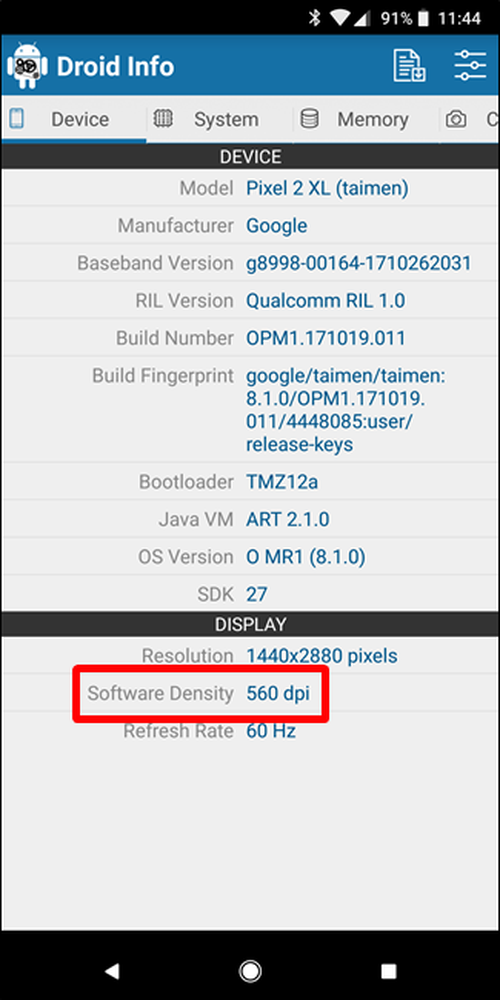
Para la versión de Android, mira la versión del sistema operativo en la sección Dispositivo. Esto muestra explícitamente el número de versión.
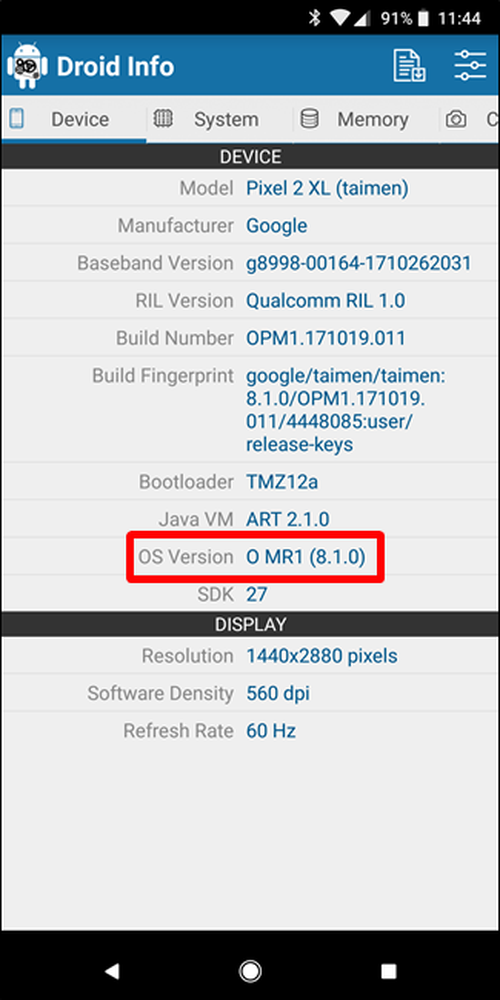
Para obtener información sobre la arquitectura, desplácese a la pestaña Sistema y revise las entradas de Arquitectura y conjuntos de instrucciones de la CPU en la pestaña Procesador. Este no es tan rígido como los otros, ya que no dice explícitamente "arm64" o similar, por lo que tendrá que leer un poco entre líneas..

En primer lugar, si ve “64” en el nombre de la arquitectura, puede garantizar que es un dispositivo de 64 bits. Suficientemente fácil. Para averiguar si es ARM o x86, verás la sección del conjunto de instrucciones; de nuevo, solo estás buscando la información básica aquí, como las letras "brazo".
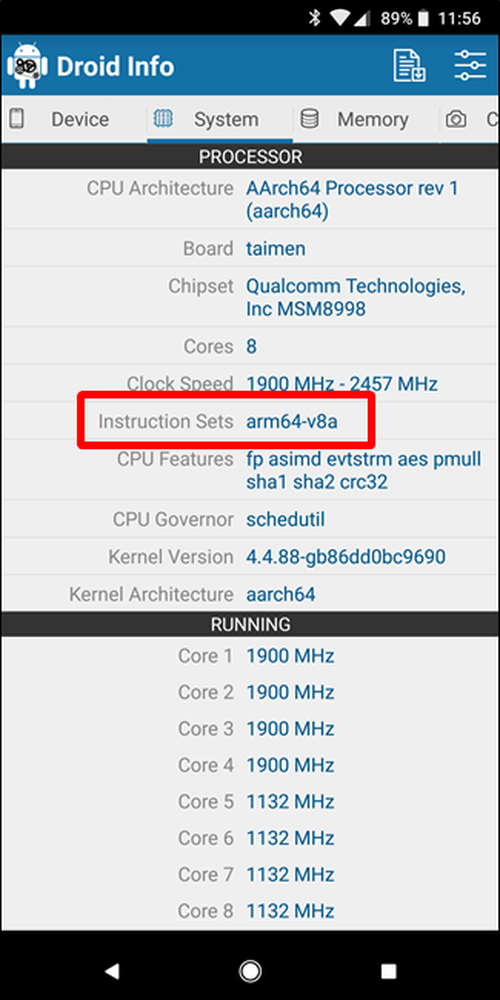
En mi Pixel 2 XL (las capturas de pantalla anteriores), por ejemplo, está bastante claro que es un dispositivo ARM64. El Nexus 5, sin embargo, no es tan claro, podemos ver que es ARM, pero no lo muestra explícitamente como un procesador de 32 bits. En este caso, podemos asumir con seguridad que es un chip de 32 bits porque no especifica la arquitectura de 64 bits.

Elegir qué archivo descargar
Con eso en mente, volvamos a nuestro ejemplo de YouTube anterior. Vamos a ver las muchas versiones de YouTube en APK Mirror y encontrar exactamente qué descarga se aplica a mi Pixel 2 XL. Con la información del dispositivo en la mano, sabemos que está ejecutando un procesador ARM de 64 bits, tiene un DPI de 560 y está ejecutando Android 8.1.
Es fácil hacer coincidir el tipo de procesador y la versión de Android-arm64 y Android 5.0+. Pero no hay una opción específica para 560dpi..

Por lo tanto, tenemos dos opciones principales para elegir: el DPI más alto disponible, en este caso, 480, o "nodpi".
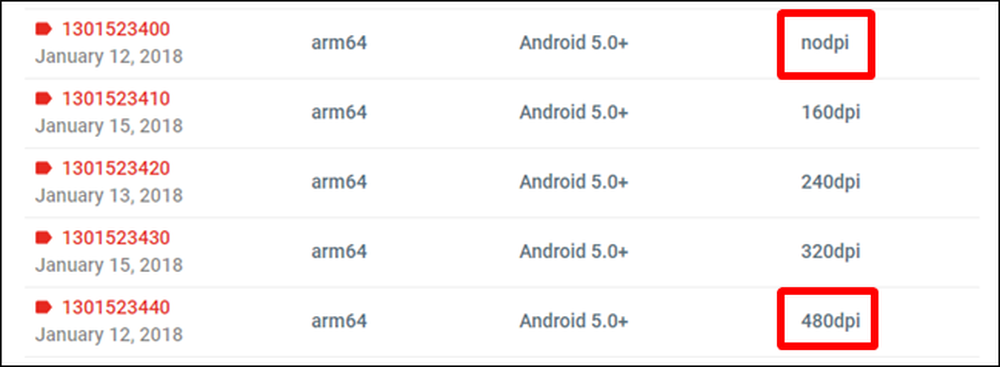
En este caso, recomiendo ir con la variante "nodpi", ya que contiene todos los recursos disponibles para cubrir la gama de DPI que hay. Entonces, ¿por qué no elegir este independientemente? Debido al tamaño del archivo, ya que contiene recursos para trabajar con prácticamente cualquier DPI, es un archivo mucho más grande. Si puede encontrar el que coincida perfectamente con el DPI de su dispositivo, siempre vaya con eso. De lo contrario, también puede elegir uno que sea un poco más alto y estar bien..
Sin embargo, en nuestro caso de prueba, no estoy convencido de que la versión de 480 ppp se vea tan bien como la descarga de nodpi ya que el teléfono es de 560 ppp. En ese caso, el tamaño del archivo más grande vale la compensación.
Aprender los entresijos de tu dispositivo es bastante simple. Y, afortunadamente, una vez que descubres esta información una vez no deberías tener que preocuparte por ella hasta que obtengas un nuevo teléfono..




